小伙伴们,你们觉得对于自己的眼睛对舒适的电脑屏幕亮度是怎样的呢?小编我就是比较适应中等的,不会太亮也不会太暗。那么我们要怎么调屏幕的亮度呢?今天小编就来告诉你们怎么调笔记本屏幕的亮度。
当我们的眼睛接触到太亮的光线时,眼睛会因为感到不适不自觉的眯起来;当遇到太暗的光线时,也会不自觉地就凑上前。那么当我们在使用笔记本时,电脑屏幕的亮度对于我们的眼睛的影响也是一样的。今天小编我就告诉你们笔记本屏幕亮度怎么调。
首先在桌面的右下角找到电源图标,然后点击,选择并打开“调整屏幕亮度”
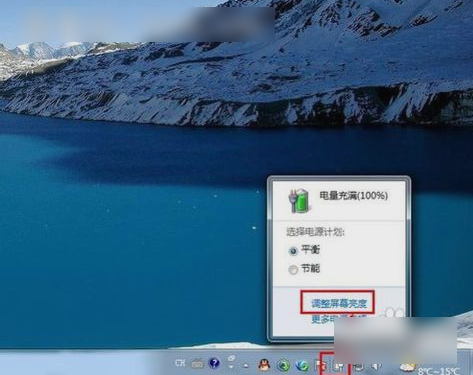
笔记本电脑图解1
进入了之后,点最底部的调节滑块,向左移动是变暗,向右移动是变亮
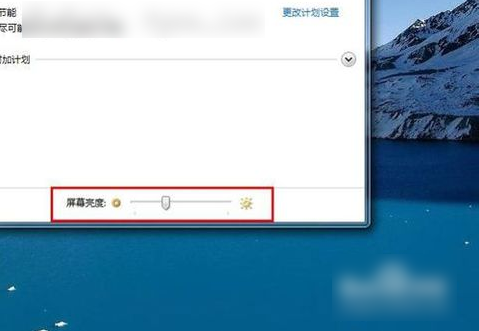
笔记本电脑图解2
你还可以在“平衡”或者“节能”下点“更改计划设置”来调节亮度
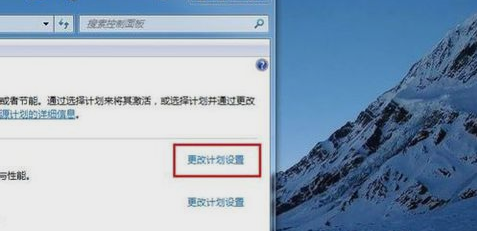
笔记本电脑图解3
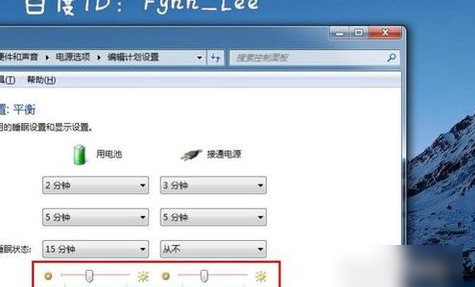
屏幕亮度怎么调电脑图解4
以上就是小编介绍的方法啦~~你们学会了吗~

亮度电脑图解5